넷플릭스에서 영어, 일본어, 중국어 이중자막을 설정하는 방법을 소개합니다. 구글 크롬 또는 네이버 웨일에서 "Language Reactor" 확장 프로그램을 이용해 간단하게 두 개의 자막을 동시에 표시할 수 있습니다. 외국어 학습 및 다양한 언어로 콘텐츠를 즐기기에 유용한 이중자막 설정 방법을 확인하세요.
넷플릭스 이중 자막이란?
넷플릭스 이중 자막 활용을 알아봅니다.
넷플릭스 이중자막은 두 개의 자막을 동시에 화면에 표시해 주는 기능이에요. 예를 들어, 영어로 된 대사를 듣고 일본어나 한국어 자막을 동시에 볼 수 있어요. 이렇게 하면 외국어를 배우거나 만약, 일본인 친구와 영어 대사 영상을 볼 때 한국어, 일본어의 2개 자막으로 함께 영상을 즐길 수 있습니다.
넷플릭스 이중 자막 설정 방법
1. 구글 크롬 또는 네이버 웨일 설치하기
이중자막을 설정하려면 아래의 프로그램이 pc에 설치되어 있어야 합니다.
- 넷플릭스 👉바로 연결하기
- 구글 크롬, 네이버 웨일 브라우저 👉크롬 설치 바로가기
- "Language Reactor" 크롬 확장 프로그램 👉바로 설치하기
✅구글 크롬(chrome)이 PC에 깔려있지 않다면 아래에서 다운로드 후 바로 설치하실 수 있어요.
✅네이버 웨일에서도 Language Reactor 확장 프로그램 설치 가능합니다.
크롬 설치 방법


크롬 검색 후 메인페이지에서 chrome 다운로드를 누르면 바로 설치됩니다.
네이버 웨일 설치 방법


검색창에 네이버 웨일 검색 후 메인페이지에서 웨일 다운로드를 누르면 바로 설치됩니다.
2. Language Reactor 확장 프로그램 설치하기
이중자막 기능을 사용하려면 먼저 구글 크롬 브라우전, 네이버 웨일에 "Language Reactor" 확장 프로그램을 설치해야 해요. 설치 방법은 다음과 같아요



1. 구글 크롬 또는 네이버 웨일 브라우저를 엽니다.
3. 검색창에 "Language Reactor" 또는 "랭귀지리액터" 입력 후 검색.

4. 검색 결과에서 "Language Reactor" 확장 프로그램을 찾아 "추가" 버튼을 클릭하여 설치합니다.

5. "확장 프로그램 추가" 버튼을 눌러 설치를 완료합니다.

6. 네이버 웨일이라면 위 이미지처럼 "네이버 웨일에 추가" 해주시면 됩니다.
3. 넷플릭스에서 이중자막 보기
Language Reactor 확장 프로그램을 설치한 후, 넷플릭스에서 영상을 재생하면 아래와 같이 바로 이중자막으로 뜨는 걸 확인할 수 있습니다. 오른쪽에서 바로 자막을 확인할 수 있어요.
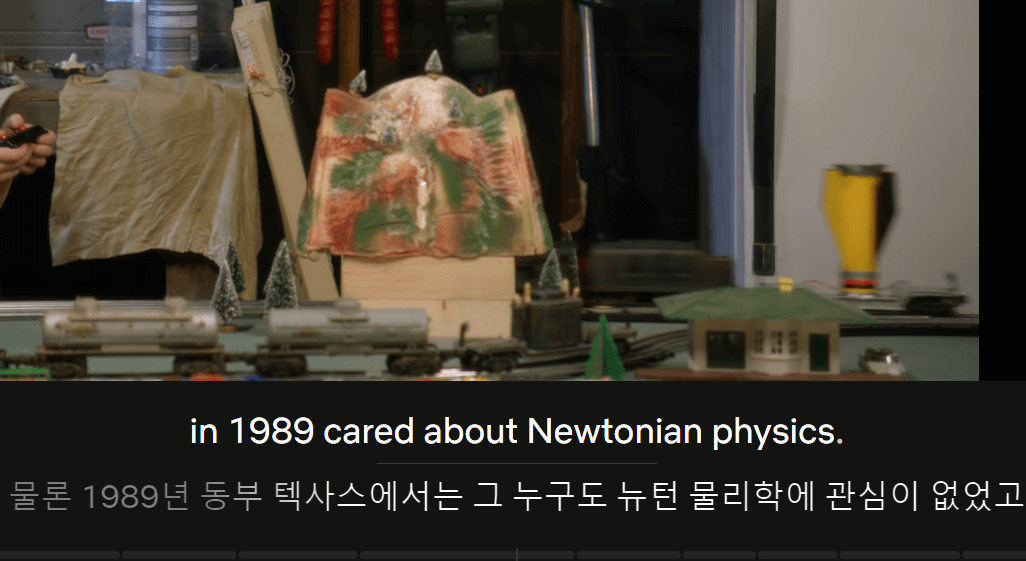

이중자막 환경 설정


- 넷플릭스 웹사이트에 접속하여 로그인을 합니다.
- 원하는 콘텐츠를 재생합니다.
- 콘텐츠가 재생되면, 화면 우측 하단에 있는 "톱니바퀴" 아이콘을 클릭합니다.
- "설정" 메뉴에서 번역 언어를 선택할 수 있습니다. 여기서 한국어, 일본어, 중국어 등 원하는 언어를 선택합니다.
- 설정이 완료되면, 영화나 드라마를 재생할 때 두 개의 자막이 동시에 표시됩니다.


위 사진처럼 영상 재생 중 마우스를 단어 위에 올리면 해당 단어의 뜻을 확인할 수 있습니다. 이는 영어, 일본어, 중국어 등의 언어 공부에 매우 유용합니다.
모바일에서 이중자막 사용
모바일에서 이중자막 설정에 대해 알아봅니다.
현재 Language Reactor 확장 프로그램은 구글 크롬 브라우저를 기반으로 하기 때문에 PC에서만 사용이 가능해요. 모바일이나 아이폰에서는 이중자막 기능을 지원하지 않지만, 넷플릭스의 기본 자막 설정 기능을 활용할 수 있습니다.
- 넷플릭스 앱을 열고 설정 메뉴로 이동합니다.
- "자막" 옵션에서 원하는 언어를 선택합니다. 이중자막은 불가능하지만, 한 번에 한 언어의 자막을 선택하여 사용할 수 있습니다.
넷플릭스 싸게 보는법 매달 50% 저렴하게!
넷플릭스를 매달 50% 싸게 보는 저렴한 방법에 대해 알아보세요. 구독 요금 절약 팁부터 할인 혜택까지 다양한 정보를 제공합니다. ✅넷플릭스 구독료를 절약하고 싶다면 아래에서 50% 할인 혜택
cashcat1004.tistory.com
결론
이렇게 Language Reactor 확장 프로그램을 활용하면 넷플릭스에서 손쉽게 이중자막을 설정할 수 있어요. 이를 통해 외국어 학습이나 다양한 언어로 콘텐츠를 즐길 때 큰 도움이 됩니다. 영어, 일본어, 중국어 공부를 위해 넷플릭스를 활용하고자 한다면, 이중자막 기능을 적극 활용해 보세요.

'IT' 카테고리의 다른 글
| 아이폰 비밀번호 4자리 변경 방법 6자리에서 쉽게 바꾸기 (0) | 2024.07.25 |
|---|---|
| 한컴 타자연습 구버전 다운로드 사용법 무료 타자연습 게임 사이트 (0) | 2024.07.24 |
| 최신 인스타 스토리 몰래보기 사이트 5곳 정상 작동 2024 (0) | 2024.07.24 |
| 인스타그램 스토리 몰래보기 사이트 앱TOP5 비행기모드 말고 2024최신 (0) | 2024.07.24 |
| 넷플릭스 싸게 보는법 매달 50% 저렴하게! (0) | 2024.07.22 |





